Code::Blocks是一个集成开发环境(IDE),可以在其中编写、调试和执行程序。下面是关于Code::Blocks中输入代码的详细说明,希望对你有帮助。
进入Code::Blocks后,你将看到一个带有多个选项卡的界面,包括项目、文件、类、函数等。在其中编写代码的主要方式是通过创建或打开一个项目。下面将详细介绍如何在Code::Blocks中输入代码:
- 创建一个新项目:
- 在Code::Blocks界面的工具栏上选择"File(文件)",然后选择"New(新建)"。
- 在弹出的菜单中,选择"Project(项目)"。
- 在弹出的对话框中,选择一个合适的项目模板(例如,选择"C++ project(C++项目)"或"Empty project(空项目)"),然后点击"Go(开始)"。
- 在接下来的对话框中,为项目命名并选择项目存储的位置,然后点击"Next(下一步)"。
- 在下一个对话框中,选择适用于你的项目的编译器(例如,选择GNU GCC Compiler)。
- 点击"Finish(完成)"来创建项目。
- 打开一个已存在的项目:
- 在Code::Blocks界面的工具栏上选择"File(文件)",然后选择"Open(打开)"。
- 导航到你的项目所在的位置,并选择项目文件(通常是一个以.cbp为后缀的文件)。
- 点击"Open(打开)"来打开项目。
- 创建一个新文件:
- 在Code::Blocks界面的"Project(项目)"选项卡下,选择"New file(新建文件)"。
- 在弹出的对话框中,选择一个适当的文件类型(例如,选择"C++ source(C++源文件)"或"C source(C源文件)")。
- 在对话框中输入文件名称,并选择文件存储的位置,然后点击"Next(下一步)"。
- 在接下来的对话框中选择编译器,然后点击"Finish(完成)"。
- 编写代码:
- 在Code::Blocks项目窗口的文件列表中,双击打开要编辑的文件。
- 在编辑器窗口中,你可以自由地输入代码。想要编写的程序代码可以是C、C++或其他支持的编程语言。
- 在编辑器窗口的顶部,有一排带有诸如"File(文件)"、"Edit(编辑)"和"View(视图)"等选项的菜单栏。这些选项可用于执行基本的文件、编辑和视图操作,如保存文件、复制和粘贴代码等等。
- 在编辑器窗口的左侧有一个小的行号栏,用于显示每行代码的行号。
- 在编辑器窗口的右侧有一个红色的断点栏,用于设置代码断点以进行调试。
- 运行程序:
- 在Code::Blocks界面的工具栏上,点击绿色三角形形状的"Build and run(编译并执行)"按钮,或使用快捷键"F9",来编译并运行你的程序。
- 运行窗口会在Code::Blocks的底部出现,并显示程序的执行结果。
Code::Blocks允许你在同一项目中创建多个文件,并在不同文件中编写不同的代码。你可以使用Code::Blocks的导航功能来轻松切换和查找你项目中的文件。这使得更大型和复杂的项目的管理变得轻松,并保持代码的结构化。
总结:在Code::Blocks中,你可以通过创建或打开一个项目来输入代码。在项目中,你可以创建新文件并在编辑器窗口中输入代码。运行程序可以通过点击"Build and run"按钮或使用快捷键"F9"来完成。希望这些详细的说明对你在Code::Blocks中输入代码有所帮助。
-
存储
+关注
关注
13文章
4323浏览量
85922 -
文件
+关注
关注
1文章
568浏览量
24765 -
函数
+关注
关注
3文章
4333浏览量
62721 -
代码
+关注
关注
30文章
4797浏览量
68707 -
CodeBlocks
+关注
关注
0文章
24浏览量
9504
发布评论请先 登录
相关推荐




 codeblocks在哪里输入代码
codeblocks在哪里输入代码
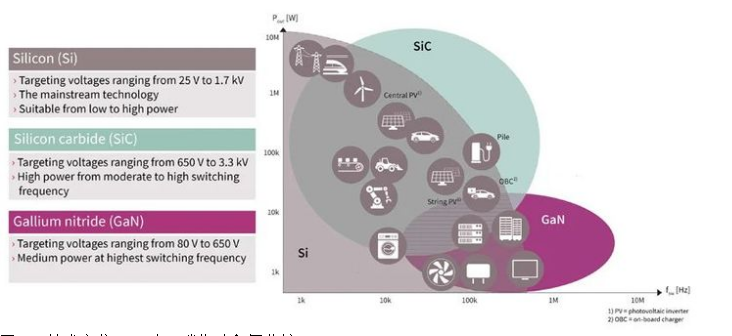












评论